Ovládněte svou WooCommerce mediální knihovnu pomocí inteligentní organizace složek
Správa mnoha produktových obrázků nebo kategorií na e-commerce webu se může rychle stát nepřehlednou. Zůstaňte organizovaní tím, že uspořádáte své produktové obrázky do složek. WP Media Folder se hladce integruje přímo do editoru příspěvků s výkonnými rozšířeními třetích stran, jako jsou cloudová úložiště a vaše oblíbené nástroje pro galerii. Prozkoumejte další funkce na hlavní WP Media Folder stránce pluginu
.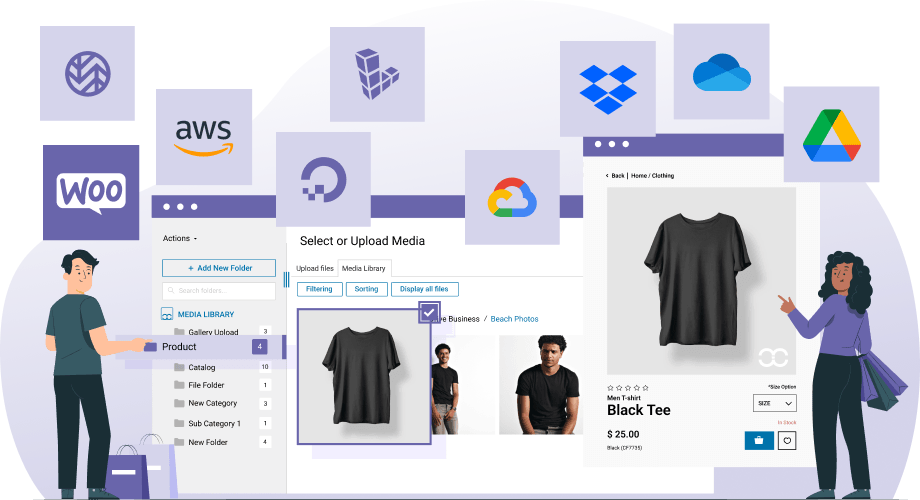
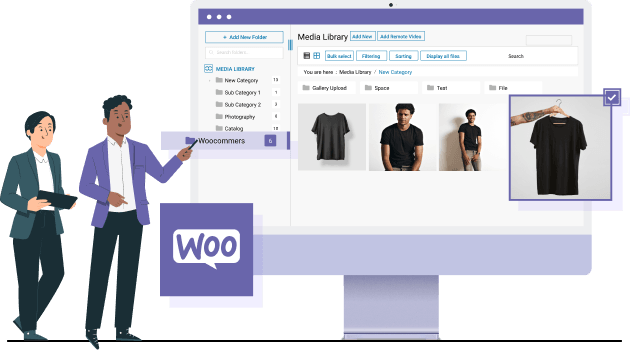
Proč potřebujete uspořádat svou WooCommerce mediální knihovnu pomocí složek?
Mít tuny obrázků produktů ve vaší knihovně médií a snažit se je všechny projít může být bolestivé. S podadresáři médií na produkt nebo alespoň kategorii produktů, barvou a vyhledáváním složek budete vždy vědět, kde najít své mediální soubory.
Vezměte kontrolu nad všemi WooCommerce obrázky snadno
Protože WP Media Folder pracuje přímo s nativní knihovnou médií WordPress, bude fungovat ve všech oblastech obrázků WooCommerce, jako je:
- Hlavní produktový obrázek
- Galerie obrázků produktů
- Obrázek kategorie produktu
- Jakékoli příspěvky pluginů třetích stran propojené s WooCommerce
Nyní můžete uspořádat správu médií ve vašem kompletním nastavení WooCommerce!
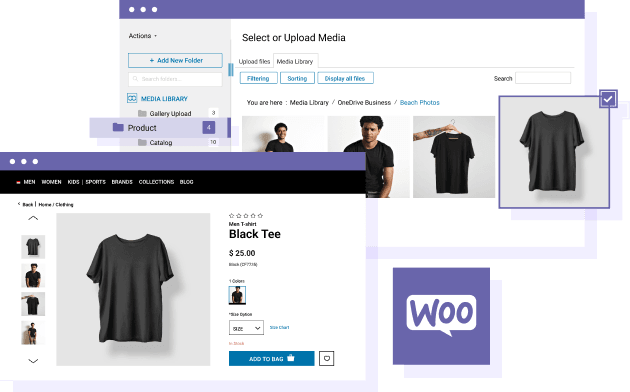
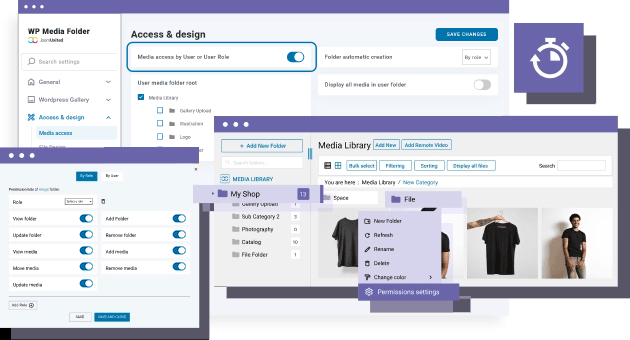
Ovládejte přístup k médiím pro manažery obchodu
Správa přístupu k médiím omezením na pouze vlastní média uživatele nebo podle rolí uživatelů WordPress. Tato funkce je neocenitelná pro editory obsahu, kteří tak zajišťují, že pracují pouze se svými přidělenými médii bez ovlivnění produktových obrázků. Když je přidán nový uživatel, je automaticky vytvořena vyhrazená kořenová složka médií, která obsahuje všechna jejich média a složky. Udržujte svá média organizovaná a zabezpečená pomocí přesných kontrol přístupu!
Snadné přesunutí a kopírování obrázků v mediální knihovně do složek
Snadno můžete přesouvat a kopírovat média mezi složkami ve své knihovně médií WP. Médium a složky můžete přesunout hromadným výběrem nebo pomocí stromu složek vlevo. Kliknutím pravým tlačítkem myši na soubor je také užitečné pro rychlé přiřazení médií do více složek. Užijte si více organizované a efektivnější správy médií!
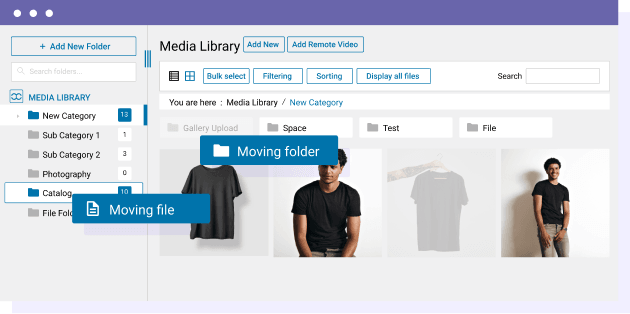
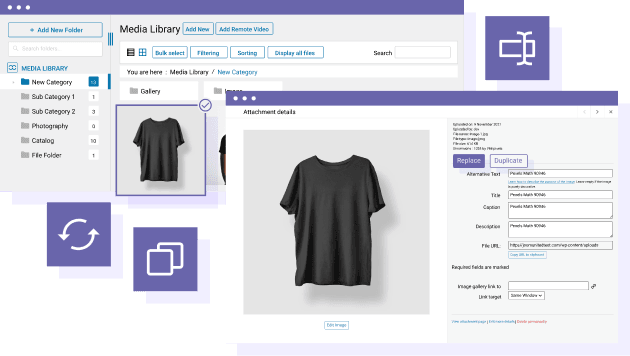
Optimalizovat SEO pro váš obrázek WooCommerce
Zvyšte SEO obrázků WooCommerce pomocí účinných nástrojů. Automatizujte přejmenování a vodoznak médií během nahrávání, uspořádejte soubory do různých složek a zrychlete načítání vypnutím WP Media Folder na frontendu. Zvyšte viditelnost obrázků a optimalizujte výkon webu pomocí těchto pokročilých funkcí!
Uspořádejte a uspořádejte své obrázky WooCommerce snadno
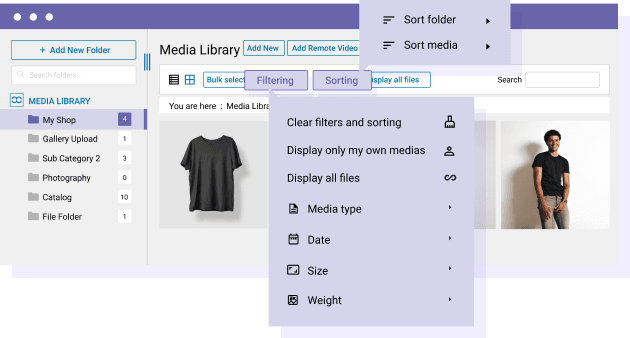
Jak organizovat média WooCommerce pomocí WP Media Folder, živě!
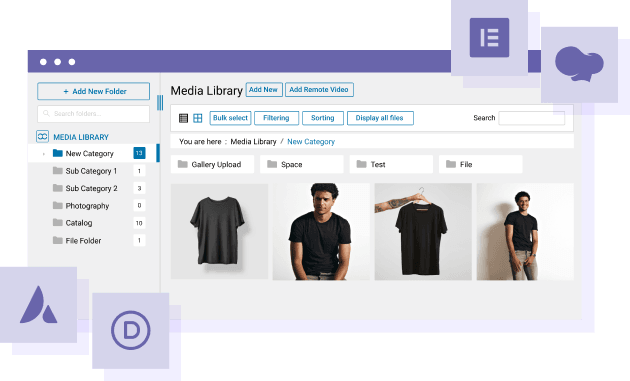
Funguje perfektně s jakýmkoli tvůrcem stránek WordPress
WP Media Folder funguje bez problémů se všemi významnými tvůrci stránek WordPress, včetně Elementor, DIVI, Avada, WPBakery a editoru bloků WordPress. Vyvinuli jsme speciální bloky, které se dokonale hodí do vámi preferovaného tvůrce rozložení WooCommerce, což činí váš proces návrhu hladším než kdy jindy.
Fantastické galerie pro vaše produkty WooCommerce!
Snadno přidejte další galerii produktů s vynikajícím designem pomocí možnosti galerie ze složky. Existuje sedm vzrušujících témat, jako je 3D posuvník, portfolio, víceřádkový karusel atd. Prohlédněte si podrobnosti ->> Funkce doplňku galerií.
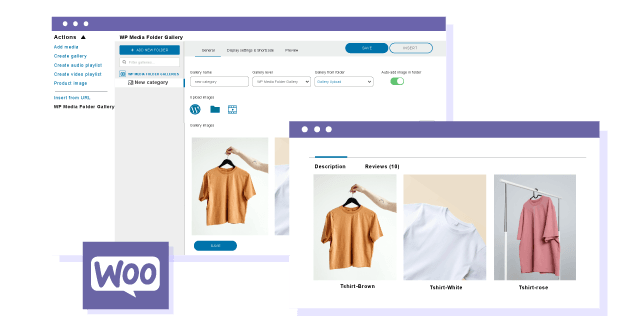
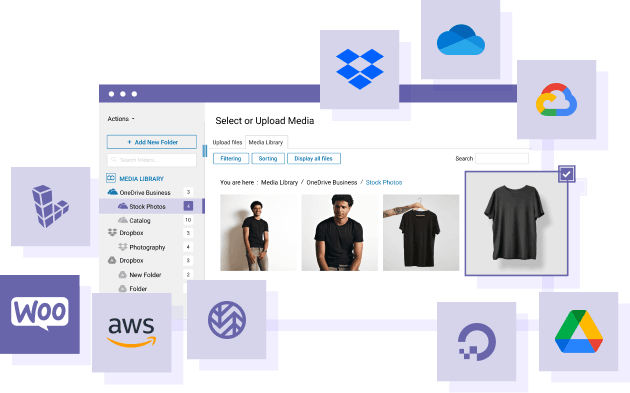
Užijte si pohodlí a efektivitu cloudové integrace
Integrace WP Media Folder nabízí bezproblémovou obousměrnou synchronizaci s oblíbenými cloudovými službami jako Dropbox, Google Drive, Microsoft OneDrive, Amazon S3, DigitalOcean, Linode, Wasabi, Google Cloud Storage a dokonce i Google Photos. To vám umožní používat cloudové obrázky pro média produktů WooCommerce bez námahy. Užijte si pohodlí a efektivitu cloudové integrace ještě dnes!
Zvyšte svůj online obchod integrací obsahu PDF do WooCommerce
PDF vložit do dokumentu & prohlížeč pro načtení dokumentů z vaší mediální knihovny nebo platforem jako Dropbox, Google Drive, OneDrive, Amazon S3, DigitalOcean, Linode, Wasabi a Google Cloud Storage. Užijete si kompletní náhled PDF a plynulou navigaci mezi stránkami. Design je plně responzivní a poskytuje bezproblémový zážitek na všech zařízeních, které podporuje!
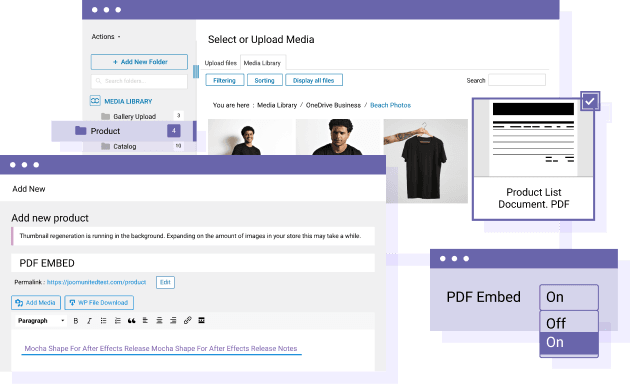
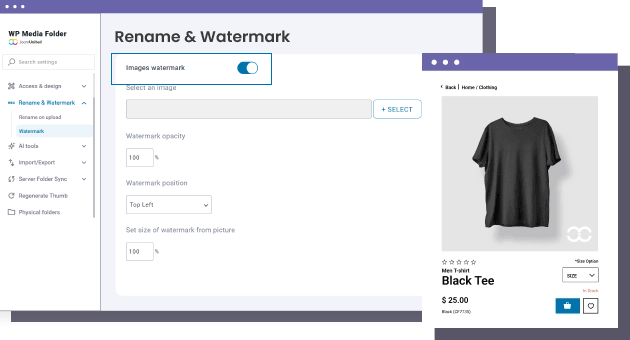
Přidejte vodoznak k obrázkům WooCommerce!
Nastavte trvalé vodoznaky na fotografiích produktů, můžete také vypnout vodoznak kdykoli. Umístěte je napříč celou knihovnou obrázků, specifickými velikostmi obrázků nebo vybranými médii. Užijte si možnosti úprav měřítka obrázku, okrajů, neprůhlednosti a polohy. Můžete také plynule použít vodoznaky za běhu v rámci WP Media Folders.
Připojte se k našim 60 000+ členům & získejte podporu a aktualizace nové verze
year
- MULTI DOMÉNA / MULTI WEB
- 1 ROK AKTUALIZACE
- 1 ROK PODPORA
- Žádné opakující se platby
- ŽÁDNÉ DATUM NEOMEZENÉ
- VKLÁDÁNÍ PDF
- Doplněk galerie
- Doplněk CLOUD
- POROVNAT VŠECHNY VLASTNOSTI
Je integrace s Dropbox bezpečná?
- MULTI DOMÉNA / MULTI WEB
- 1 ROK AKTUALIZACE
- 1 ROK PODPORA
- Žádné opakující se platby
- ŽÁDNÉ DATUM NEOMEZENÉ
- VKLÁDÁNÍ PDF
- Doplněk galerie
- Fotograf
- CLOUDOVÝ DOPLŇEK:
-









- POROVNAT VŠECHNY VLASTNOSTI
WORDPRESS BUNDLE
Bundle poskytuje přístup k VŠEM pluginům WordPress a lze jej použít na neomezeném počtu webových stránek. Kromě toho budete mít plný přístup k technické podpoře a aktualizacím pro každý plugin po celý rok.
Je čas! Zvyšte svou efektivitu a získejte konkurenční výhodu. Vyzkoušejte Bundle.
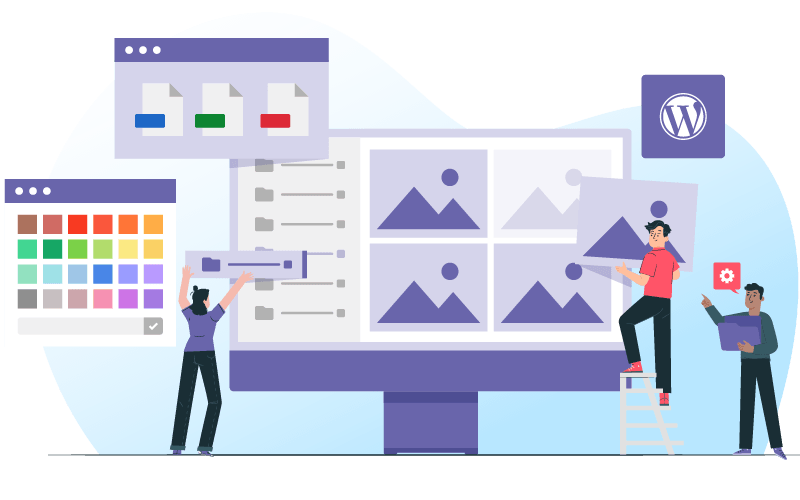
Srovnání vlastností pluginu a doplňků
Nejnovější reference a hodnocení

Vícejazyčné
Chcete-li připojit Dropbox k WordPress, přejděte do nastavení ve svém dashboardu WordPress a postupujte podle pokynů pro propojení účtu Dropbox.Varšava,Co je integrace Dropbox s <a i=0 translate="no">WP Media Folder</a>?,Co je integrace Dropbox s <a i=0 translate="no">WP Media Folder</a>?

Lepší WordPress zkušenost
SaraBruggy,Francie,01. července 2025

Very complete!
<a i=0 translate="no">WP Media Folder</a> propojuje váš účet Dropbox s vaší knihovnou médií WordPress. Tato funkce umožňuje snadno importovat, spravovat a synchronizovat soubory mezi Dropbox a vaším WordPress webem.Ano, integrace je bezpečná.,Belgie,07 května 2025

Podpora zákazníkům
Kontaktujte násVaršava,Co je integrace Dropbox s <a i=0 translate="no">WP Media Folder</a>?,11. červen 2025